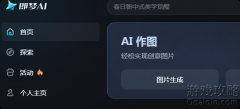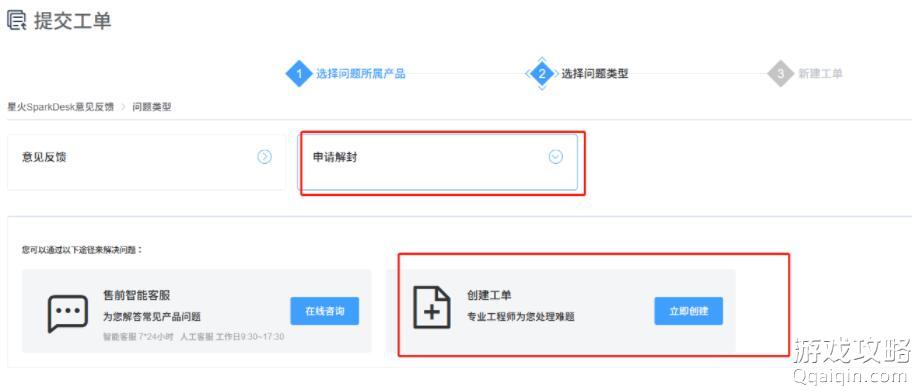在iPhone上启用iCloud云备份的操作方法教程
怎么在 iPhone 上启用 iCloud 云备份?
此文来自qqaiqin.com
将设备连接到 Wi-Fi 网络后,依次打开 “设置”>“[你的姓名]”,然后轻点 “iCloud”。
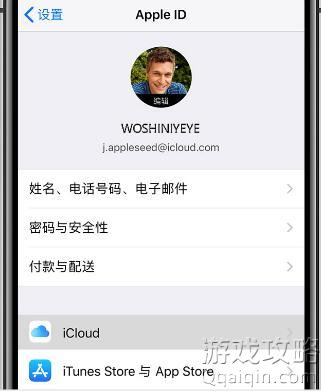
点击 “iCloud 云备份”。
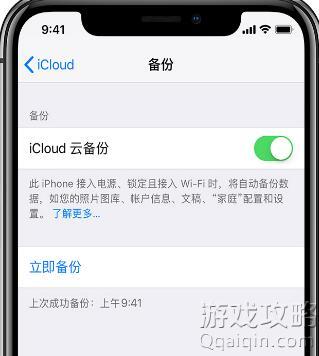 此文来自qqaiqin.com
此文来自qqaiqin.com
点击 “立即备份” 即可开始。在该流程结束之前,需要保持 Wi-Fi 网络连接。 此文来自qqaiqin.com
在该界面你可以查看进度并确认备份是不是已完成。依次打开 “设置”>“[你的姓名]”>“iCloud”>“iCloud 云备份”,在 “立即备份” 下,就能看到上一次备份的日期和时间。
Q游网qqaiqin
使用 iCloud 备份的优点在于方便,无需电脑即可快速备份,但是 iCloud 免费空间只有 5GB,这对于绝大部分用户来说根本不够。如果你的 iPhone 使用空间已经超过 iCloud 可用空间,将无法进行备份。
以上就是Q游网_游戏攻略站小编大飞为您带来的全部内容了,希望能够对你有一定帮助。
找淘宝,天猫,拼多多优惠券进---> http://t.qqaiqin.com <---需要什么搜一下即可 此文来自qqaiqin.com
以上相关的更多内容请点击“”查看,以上题目的答案为网上收集整理仅供参考,难免有错误,还请自行斟酌,觉得好请分享给您的好朋友们!